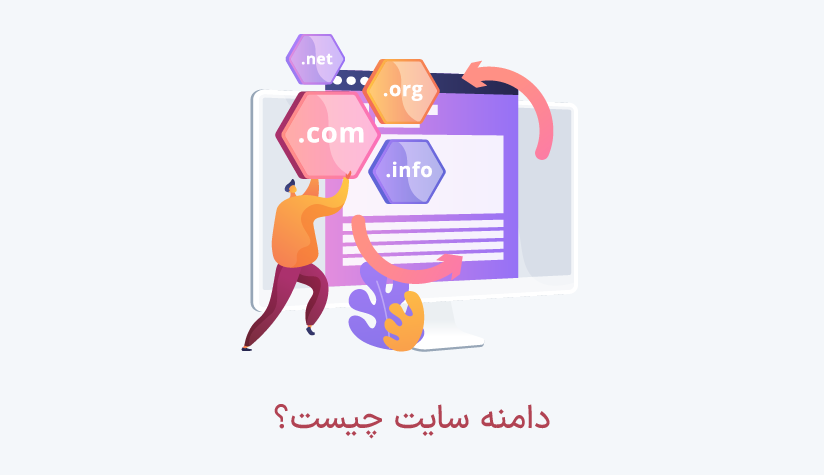1403/08/16
1403/08/16 چگونگی نوشتن اولین برنامه در پایتون برای مبتدیان
اگر از طرفداران جدید پایتون هستید و مراحل نصب و راه اندازی پایتون را با موفقیت پشت سر گذاشته، وقت نوشتن اولین برنامه در پایتون یعنی همان Hello World است.
روش ها و ابزارهای زیادی مثل IDLE پایتون، ادیتورها و Pycharm وجود دارد که به کمک آنها می توانید اولین برنامه پایتون خود را بنویسید. در این مقاله تمام این روش ها را در اختیار شما قرار می دهیم تا با نوشتن برنامه Hello Word وارد دنیای پرهیجان پایتون شوید.
اگر پروژه هایی در سر دارید که برای پیاده سازی آنها نیاز به یک سرور قدرتمند دارید، می توانید به صفحه خرید سرور مجازی (Buy VPS) مراجعه کنید و با سفارش یک پلن ایده آل، اولین قدم پیشرفت خود با اطمینان بردارید.
روش ۱. IDLE پایتون
IDLE ابزار پیش فرض پایتون برای اجرای کدهای پایتون است که البته با محدودیت هایی هم روبرو است.
ولی ساده ترین راه برای نوشتن اولین کد پایتونی، همین IDLE است.
برای شروع استفاده از این ابزار، کافیست از قسمت جستجو سیستم خود، برنامه IDLE را پیدا کرده و اجرا کنید.
در این صورت، با صفحه زیر مواجه خواهید شد. 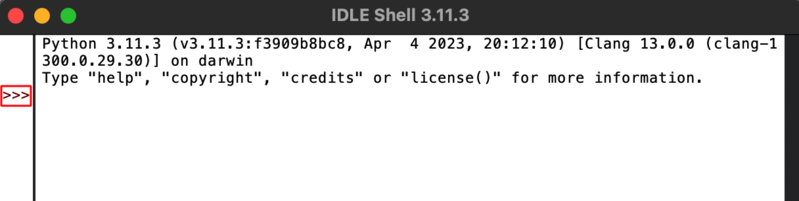
خط <<< محل شروع کد شماست. اولین برنامه پایتونی ما، پرینت عبارت Hello World است که برای این کار کافیست دستور زیر را تایپ کنید:
print("Hello World")اگر Enter را فشار دهید، با خروجی این دستور یعنی عبارت Hello World مواجه خواهید شد.

روش ۲. ادیتور متن
با اینکه ابزار IDLE یک روش پایه برای اجرای کد پایتون است ولی برای نوشتن کدهای طولانی با خطوط زیاد، ترجیح داده نمی شوند.
اینجاست که ویرایشگرهای متنی وارد عمل می شوند. Notepad برای ویندوز و nano و vim برای لینوکس از پرکاربردترین ویرایشگرهایی هستند که می توان برای اجرای کد پایتون استفاده کرد.
البته، ویرایشگرهای پیشرفته تری مثل Sublime Text و Spyder هم وجود دارند که بسته به نیاز و سلیقه خود می توانید انتخاب کنید.
نوشتن اولین برنامه در پایتون با Notepad
۱. در درایو C خود که یک فولدر تحت عنوان PythonPrograms ایجاد کنید.
Notepad .۲ را باز کنید و کد زیر را در آن بنویسید:
print("Hello World")۳. این فایل را در داخل PythonPrograms با اسم Hello.py ذخیره کنید.
۴. خط فرمان یا همان CMD را باز کنید.
۵. با دستور cd وارد مسیر PythonPrograms شوید.
cd C:\PythonPrograms۶. فایل Hello.py را اجرا کنید:
python Hello.pyهمانطورکه می بینید، خروجی این کد یعنی Hello World نمایش داده می شود.
نوشتن اولین برنامه در پایتون با nano
اگر کاربر لینوکس هستید، nano یکی از بهترین ویرایشگرهایی است که احتمالاً تا الان از آن استفاده کرده اید.
برای اجرای کد پایتون با nano باید مراحل زیر را طی کنید:
۱. با دستور زیر یک فایل جدید تحت عنوان Hello.py ایجاد کنید:
nano Hello.py۲. کد زیر را در این فایل متنی بنویسید:
print("Hello World")این فایل را ذخیره کرده و ببندید.
۳. فایل Hello.py را اجرا کنید:
بعد از اینکه با دستور cd در مسیر ذخیره سازی این فایل قرار گرفتید، می توانید با دستور زیر آن را اجرا کنید:
python hello.pyپیام Hello World نشانه اجرای موفقیت آمیز این کد است.
روش ۳. ويژوال استودیو کد
VS Code یکی از بهترین و کارآمدترین ابزارهای برنامه نویسی است که تقریباً از تمام زبان های برنامه نویسی پشتیبانی می کند و پایتون هم یکی از آنهاست.
این ابزار از قابلیت ها و افزونه های متنوعی برخوردار است و همین باعث شده است که چیزی فراتر از یک ویرایشگر کد ساده باشد.
اگر می خواهید اولین تست پایتون خود را با این ابزار اجرا کنید، اول باید نسخه مناسب VS Code را در سیستم خود دانلود و نصب کنید.
سپس برای اجرای اولین برنامه پایتونی خود، مراحل زیر را طی کنید:
۱. برنامه VS Code را اجرا کنید.
۲. از بخش File گزینه New text file را انتخاب کنید.
۳. از قسمت select language زبان python را انتخاب کنید.
۴. با فشردن Ctrl + S، این فایل را ذخیره کنید و اسم آن را به صورت Hello.py ذخیره کنید.
۵. کد زیر را در این فایل بنویسید:
print("Hello World")می بینید که با وارد کردن pr ادامه print به صورت خودکار ظاهر می شود. در واقع، شما از ویژگی autocomplete این ابزار بهره مند هستید که کدنویسی را برای شما خیلی راحت تر و سریع تر می سازد.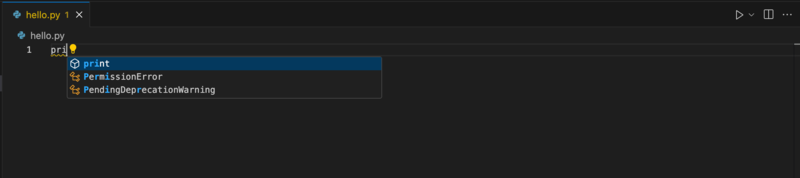

۶. با Ctrl + S، این کد را در فایل ذخیره کنید.
۵. فایل را اجرا کنید.
برای اجرای این فایل کافیست در داخل ویرایشگر مثلاً کمی پایین تر از print(“Hello World”) راست کلیک کنید و گزینه Run Python In Terminal را انتخاب کنید.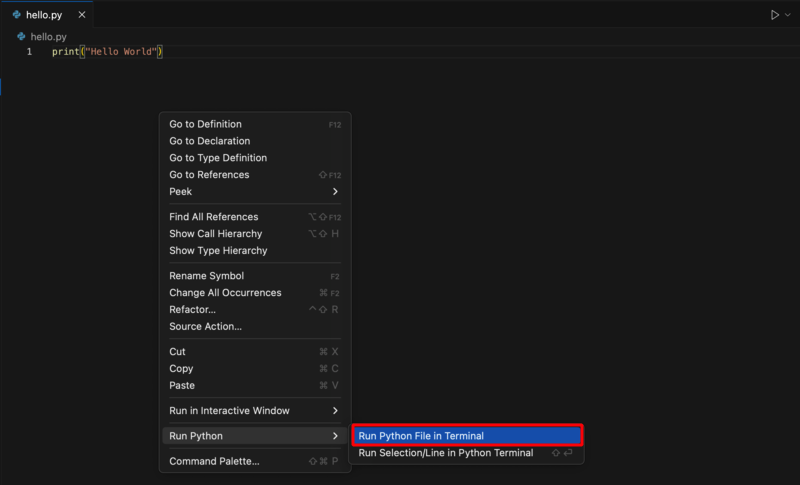
اگر بخش پایینی vs code را بررسی کنید، با پیام Hello World مواجه خواهید شد که خروجی تکه کد پایتونی شماست.
روش ۴. Pycharm
اگر می خواهید استارت برنامه نویسی پایتون را به صورت حرفه ای بزنید و از ابزار اختصاصی آن استفاده کنید، Pycharm گزینه خوبی برای شماست.
تکمیل خودکار، خطایابی، مدیریت پروژه و پشتیبانی از سایر امکانات لازم برای دنیای برنامه نویسی، از مهم ترین برتری های Pycharm است.
البته توجه داشته باشید که این ابزار فقط چند روز مهلت استفاده رایگان می دهد و برای استفاده دائمی از آن یا باید نسبت به خرید لایسنس آن اقدام کنید یا اینکه از نسخه های کرک شده آن استفاده کنید.
بعد از دانلود Pycharm و نصب آن، کافیست مراحل زیر را برای نوشتن اولین کد پایتون اجرا کنید:
۱. برنامه Pycharm را اجرا کنید.
۲. از صفحه اول آن، روی Create New Project کلیک کنید.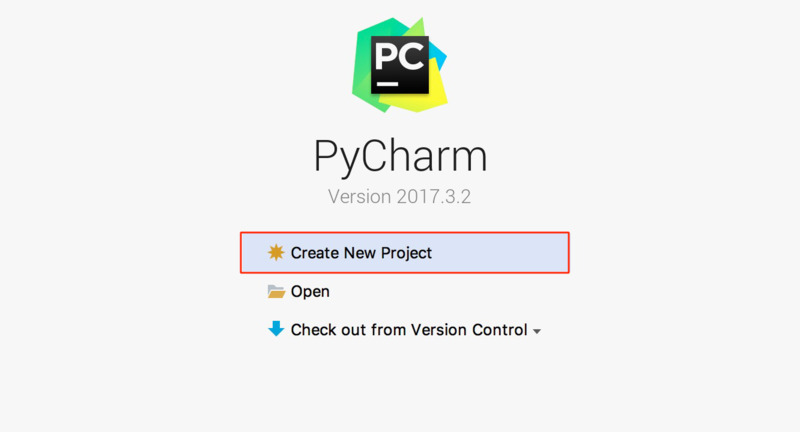
۳. محل ذخیره سازی پروژه را تعیین کنید.
۴. فیلد Base Interpreter باید مسیر فایل پایتون را نشان دهد که اگر اینگونه نبود، باید از مسیر ..usr/local/bin/python3/ این فایل را پیدا کرده و در این فیلد لحاظ کنید.
۵. روی create کلیک کنید تا پروژه جدید ایجاد شود.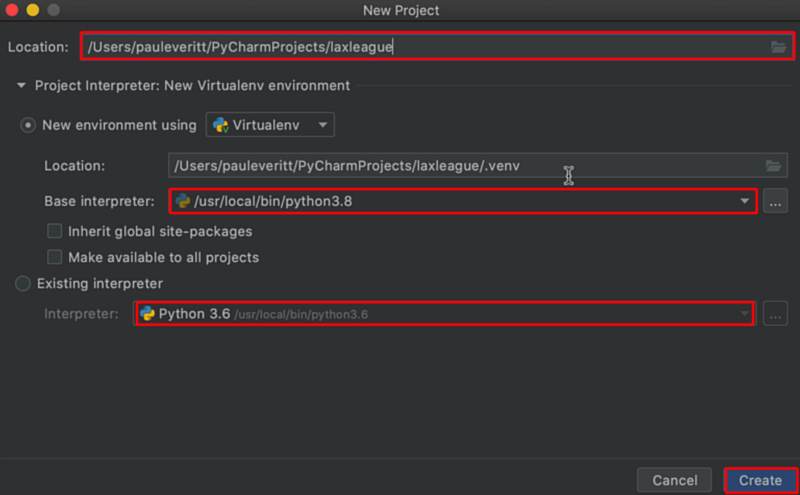
۶. از قسمت File گزینه New و سپس python file را انتخاب کنید.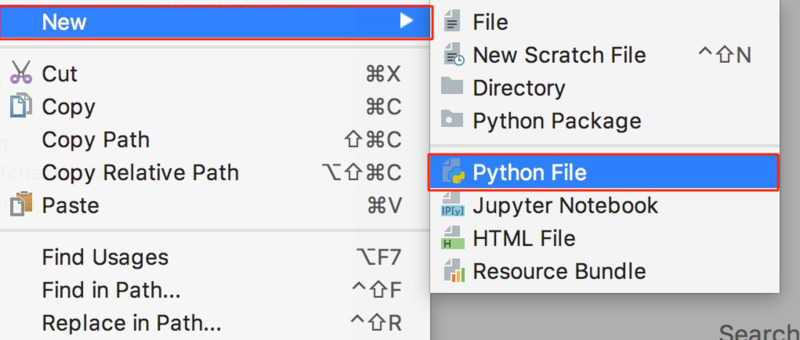
۷. اسم فایل جدید یعنی Hello را وارد کنید و روی ok کلیک کنید.
۸. کد زیر را در برنامه تایپ کنید:
print("Hello World")۹. روی Run کلیک کنید.
با کلیک روی Run، برنامه شما شروع به اجرا می کنید که برای مشاهده خروجی آن می توانید قسمت پایین صفحه را ببینید.
روش ۵. Jupyter notebook
Jupyter notebook هم یکی از ابزارهای عالی برای برنامه نویسی پایتون است که برتری های خاص خود را دارد.
این اپلیکیشن یکی از ابزارهای اصلی دنیای Data Science است که به خاطر سادگی و سرعت بالای خود به این درجه از محبوبیت رسیده است.
برای استفاده از Jupyter notebook، ابتدا باید آن را نصب کنید. ساده ترین راه برای نصب این ابزار، استفاده از دستور pip است. پس cmd یا ترمینال را باز کنید و دستور زیر را اجرا کنید:
pip install jupyterبعد از نصب موفقیت آمیز این ابزار، وقت آن است که برای برای نوشتن اولین کد پایتون با Jupyter notebook مراحل زیر را اجرا کنید:
۲. خط فرمان یا ترمینال را باز کنید و دستور زیر را اجرا کنید:
jupyter notebook۳. یک نوت بوک جدید ایجاد کنید.
بعد از اجرای دستور بالا، در مرورگر شما یک صفحه باز می شود که با استفاده از دکمه new و python می توانید یک نوت بوک ایجاد کنید.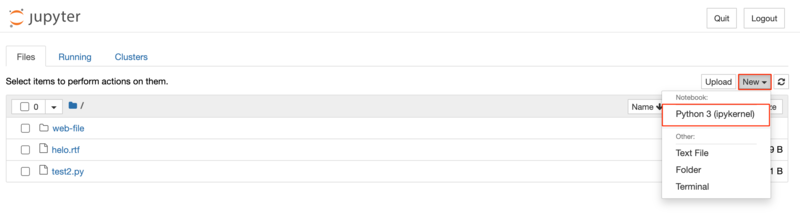
۴. کد زیر را بنویسید:
print("Hello World")۵. کد را اجرا کنید.
برای اجرا این کد می توانید از Shift + Enter استفاده کنید یا دکمه Run موجود در قسمت بالایی را انتخاب کنید.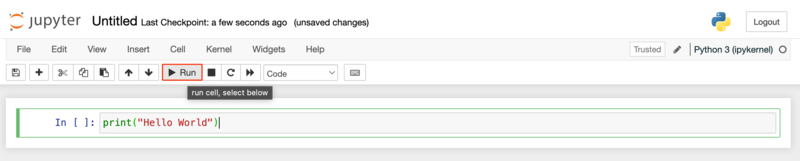
می بینید که خروجی درست در قسمت پایین این کد نمایش داده می شود.
بهتر است نوت بوک هایی که می نویسید را ذخیره کنید تا بعدا به آنها دسترسی داشته باشید.
سخن آخر
سعی کردیم در این مقاله، ۵ روش رایج برای نوشتن کد پایتون را در اختیار شما قرار دهیم تا با محیط های مختلف اجرای کد پایتون آشنا شوید. امیدواریم که این مقاله، استارت موفقیت های بزرگ شما در دنیای برنامه نویسی پایتون باشد.